WPS表格拆分单元格技巧:如何高效使用分列功能
咱们在用WPS表格处理数据的时候,有时候会遇到一些比较棘手的情况,比如一个单元格里面装了太多的信息,想要把它分成几个小单元格来管理,这时候,WPS表格的“分列”功能就派上用场了。接下来,我就要分享一些使用“分列”功能的技巧,让你轻松应对这类问题。
直接拆分法
直接拆分法,顾名思义,就是直接对单元格进行拆分,不经过任何复杂的操作。这种方法简单快捷,适合处理一些基础的单元格拆分需求。
拆分的准备
进行拆分之前,我们需要先确定拆分的目标。比如,你可能需要将一个包含多个数据的单元格,拆分成多个独立的单元格,以便进行更细致的数据处理。
操作步骤
-
选中单元格:首先,找到你需要拆分的单元格,用鼠标点击该单元格选中它。
-
选择拆分方式:在WPS表格中,点击“开始”选项卡,然后找到“拆分单元格”按钮。这个按钮通常位于单元格格式设置区域。
-
设置拆分规则:点击“拆分单元格”后,会弹出一个对话框。在这个对话框中,你可以看到两个选项:“列数”和“行数”。根据你的需求,你可以选择只设置列数,也可以同时设置列数和行数。比如,如果你只需要将一个单元格拆分成两列,就在“列数”中输入“2”。
-
确认拆分:设置好拆分规则后,点击“确定”。此时,你选中的单元格就会按照你设置的列数和行数进行拆分。
注意事项
-
拆分前备份:在进行拆分之前,建议先对你的数据进行备份。虽然WPS表格的拆分操作不会删除原始数据,但如果在操作过程中出现误操作,备份可以让你快速恢复。
-
拆分后的调整:拆分后,你可能需要对拆分后的单元格进行一些格式调整,比如设置边框、调整字体等,以便更好地展示你的数据。
-
拆分前的数据检查:在拆分之前,最好先检查一下数据,确保没有错误或遗漏。拆分操作一旦完成,数据就会分散到多个单元格中,可能会影响后续的数据处理。
案例分享
举个例子,假设你有一个包含姓名和电话号码的单元格,你想要将姓名和电话号码分别拆分到两个单元格中。
-
选中包含姓名和电话号码的单元格。
-
在“拆分单元格”对话框中,将“列数”设置为“2”。
-
点击“确定”,姓名和电话号码就会分别拆分到两个单元格中。
这样,你就可以更方便地对姓名和电话号码进行编辑、筛选等操作了。
直接拆分法是一种简单有效的单元格拆分方法。只要掌握了操作步骤,你就可以轻松地在WPS表格中拆分单元格,让你的数据处理更加高效。
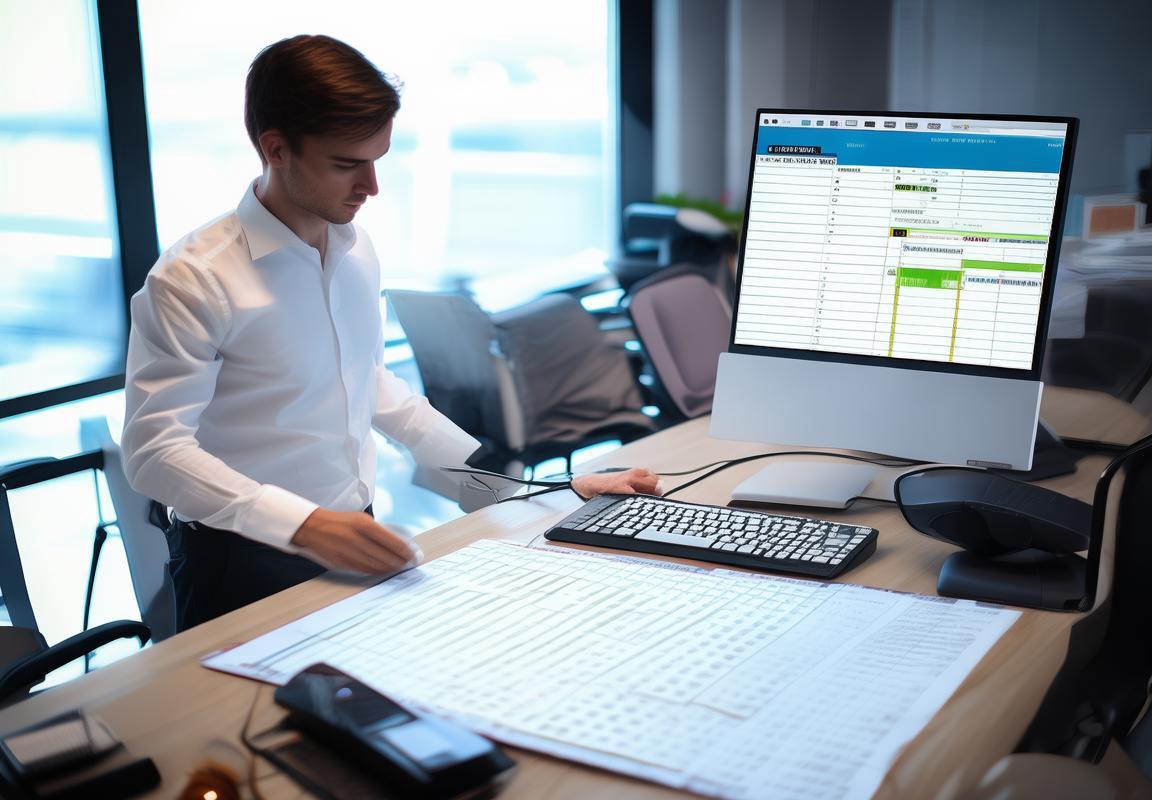
公式拆分法
公式拆分法,顾名思义,就是利用WPS表格中的公式功能来拆分单元格的内容。这种方法特别适合那些需要按照特定规则拆分文本的数据处理场景。下面,我就来详细介绍一下如何使用公式拆分法。
1. 确定拆分规则
使用公式拆分之前,首先要明确你的拆分规则。比如,你可能需要按照空格、逗号、特殊符号等来拆分单元格的内容。确定规则后,才能选择合适的公式。
2. 使用文本函数
WPS表格中有几个文本函数可以帮助我们拆分单元格内容,比如MID、LEFT、RIGHT、FIND、SUBSTITUTE等。
- MID函数:用于提取文本字符串中指定位置的字符。例如,如果你想从A1单元格中提取第3到第5个字符,可以使用公式
=MID(A1, 3, 3)。 - LEFT函数:用于从文本字符串的左侧提取指定数量的字符。例如,如果你想提取A1单元格中前三个字符,可以使用公式
=LEFT(A1, 3)。 - RIGHT函数:与LEFT函数相反,用于从文本字符串的右侧提取指定数量的字符。
- FIND函数:用于在文本字符串中查找特定字符或文本的位置。
- SUBSTITUTE函数:用于替换文本字符串中的特定字符或文本。
3. 实例拆分
假设你有一个包含姓名和电话号码的单元格,你想要将姓名和电话号码分别拆分到两个不同的单元格中。
- 在B1单元格中,输入公式
=LEFT(A1, FIND(" ", A1)-1),这个公式会提取A1单元格中第一个空格之前的所有字符,即姓名。 - 在C1单元格中,输入公式
=RIGHT(A1, LEN(A1)-FIND(" ", A1)),这个公式会提取A1单元格中第一个空格之后的所有字符,即电话号码。
4. 动态拆分
有时候,你可能需要根据不同的条件来动态拆分单元格内容。这时,可以使用IF函数或CHOOSE函数来配合文本函数使用。
- IF函数:例如,如果你想根据A1单元格中的性别来拆分姓名和电话号码,可以在B1单元格中输入公式
=IF(A1="男", LEFT(A1, FIND(" ", A1)-1), RIGHT(A1, LEN(A1)-FIND(" ", A1)))。 - CHOOSE函数:可以用来根据条件选择不同的公式进行拆分。
5. 注意事项
- 使用公式拆分时,要注意公式的正确性,避免出现错误。
- 如果数据量较大,建议先在单独的单元格中测试公式,确保无误后再应用到整个数据集。
- 在拆分后,可能需要对单元格格式进行调整,比如字体、对齐方式等。
通过以上步骤,你就可以轻松地在WPS表格中使用公式拆分法来处理数据了。这种方法不仅灵活,而且可以处理各种复杂的拆分需求,是数据处理中的得力助手。记住,公式拆分的关键在于理解你的数据结构和拆分规则,然后选择合适的文本函数来解决问题。
使用“分列”功能
分列功能,听起来有点像是在说把一列数据给“分开”来,对吧?其实,WPS表格里的分列功能就是那么神奇,能让你把一整列的数据,按照特定的分隔符,轻松地拆分成多个单元格。下面,我就来给你详细说说这个分列功能是怎么用的。
想象一下,你有一列数据,里面既有姓名,又有邮箱地址,而且名字和邮箱地址是用逗号隔开的。你想要把名字和邮箱分开,分别放在两个不同的单元格里。这时候,分列功能就能帮上大忙了。
第一步:选中数据
你需要在WPS表格中找到并选中那一整列数据。这一步很简单,直接用鼠标拖动选择那一列就可以了。
第二步:调用分列功能
选中数据后,点击“数据”选项卡下的“分列”按钮。这时候,会弹出一个对话框,这就是分列的设置界面。
第三步:设置分隔符号
弹出的对话框中,你会看到“分隔符号”这一栏。这里提供了多种分隔符号的选项,比如空格、逗号、分号等。根据你的数据情况,选择正确的分隔符号。比如,如果你的数据是用逗号分隔的,就选择“逗号”。
第四步:指定数据宽度
你需要指定每个新单元格的宽度。这很重要,因为如果你不指定,WPS表格可能会自动调整宽度,导致数据对齐出现问题。你可以手动输入宽度,或者点击“确定”后,根据WPS表格的自动调整来调整。
第五步:完成分列
设置好分隔符号和数据宽度后,点击“确定”。WPS表格就会按照你设置的规则,把原来的那一列数据拆分成多个单元格,每个单元格里就只包含一个名字或者一个邮箱地址。
小技巧:
-
预览效果:在设置分隔符号和数据宽度之前,可以先点击“预览”按钮,看看分列后的效果是否符合你的预期。
-
调整格式:分列完成后,别忘了根据需要调整单元格的格式,比如字体、对齐方式等。
-
合并单元格:有时候,你可能需要把拆分后的单元格再次合并成一个单元格,这时候可以使用WPS表格的“合并单元格”功能。
-
使用其他分隔符:除了常见的逗号、分号、空格等分隔符,WPS表格还支持自定义分隔符,比如制表符、竖线等。
通过以上这些步骤,你就可以轻松地在WPS表格中使用分列功能了。这个功能虽然简单,但非常实用,能帮你快速处理那些复杂的数据。记住,分列的目的是为了让数据更清晰、更易于管理,所以一定要根据实际情况来操作哦!
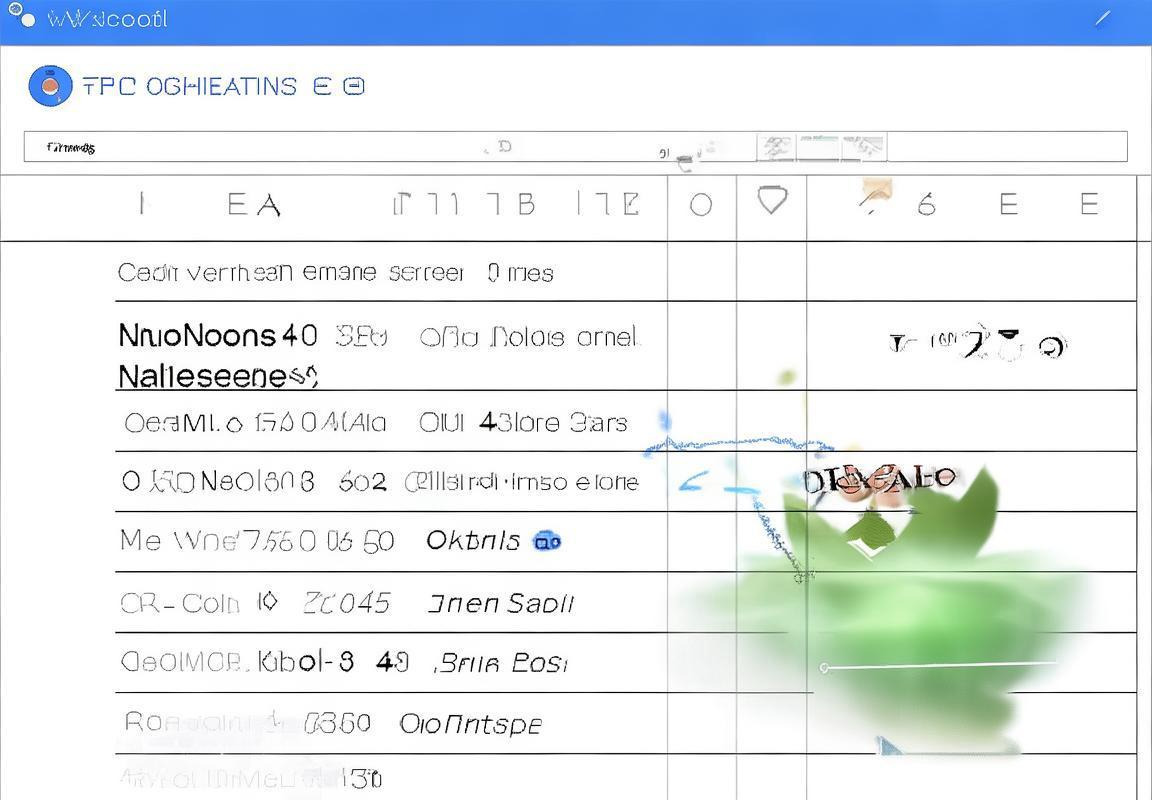
技巧分享
WPS表格里,拆分单元格是个常见的操作,有时候数据太长,一个单元格放不下,就得手动拆分。今天就来跟大家分享几个拆分单元格的技巧,让你们在工作中更加得心应手。
1. 利用“拆分单元格”功能
WPS表格自带的“拆分单元格”功能,简单几步就能完成拆分。具体操作如下:
- 选中需要拆分的单元格区域。
- 点击“开始”选项卡,找到“拆分单元格”按钮。
- 在弹出的对话框中,根据需求设置拆分的列数和行数。
- 点击“确定”,单元格就被拆分了。
2. 公式拆分,灵活多变
如果你需要根据特定规则拆分单元格,比如按特定字符分割,可以使用公式来实现。
- 在目标单元格输入公式,比如用
MID函数从指定位置提取字符。 - 拖动填充柄,将公式应用到其他单元格。
- 这样,每个单元格就根据公式拆分了内容。
3. 使用“分列”功能,轻松应对复杂数据
当一列数据需要按照分隔符拆分到多个单元格时,“分列”功能就非常实用。
- 选中需要分列的数据列。
- 点击“数据”选项卡,找到“分列”按钮。
- 选择合适的分隔符号,比如逗号、空格等。
- 点击“下一步”,根据需要设置数据格式。
- 点击“完成”,数据就会被自动分列到不同的单元格中。
4. 拆分后,格式调整不可少
拆分单元格后,别忘了根据需要调整格式,比如字体、边框等,让表格看起来更整洁。
5. 合并单元格,恢复整齐
有时候拆分后,可能需要将拆分的单元格再次合并。WPS表格的“合并单元格”功能可以轻松实现。
- 选中需要合并的单元格区域。
- 点击“开始”选项卡,找到“合并单元格”按钮。
- 选择合适的合并方式,比如合并所有单元格、合并相同内容的单元格等。
6. 小技巧:快速调整列宽
拆分单元格后,列宽可能需要调整。你可以:
- 将鼠标放在列宽分隔线上。
- 当鼠标变成双向箭头时,拖动调整列宽。
7. 注意事项
- 拆分单元格前,最好先备份原始数据,以防万一。
- 拆分后,如果需要再次合并,可能需要重新输入原始数据。
- 在拆分前,确保你有足够的空间来容纳拆分后的数据。
通过以上这些技巧,相信你在使用WPS表格时,拆分单元格的问题会变得轻松简单。记住,拆分单元格的目的是为了更好地处理数据,所以一定要根据自己的实际需求来操作哦!
电脑下载的WPS变成英文版?别担心,WPS内置语言切换功能,只需几步操作即可轻松变回中文界面。首先,点击WPS右上角图标,选择“选项”,进入“语言”设置,点击“更改语言”选择“简体中文”或“繁体中文”,确认后重启WPS即可。若找不到内置切换,可尝试下载中文语言包手动安装,或调整系统语言后重新下载安装WPS。使用第三方语言包或虚拟机/双系统也是可行方法,但需注意安全性和兼容性。
WPS作为国产办公软件,以其强大的功能和免费版吸引了众多用户。但有时用户发现下载后WPS是英文版,这通常是因为安装时未选择中文界面。只需在设置中调整语言为简体中文即可轻松切换。WPS不断优化,界面简洁易用,兼容性强,且免费提供多种基础功能,为用户带来便捷高效的办公体验。
WPS下载后默认界面可能是英文,但轻松切换到中文界面很简单。只需打开WPS,点击“文件”菜单,选择“选项”,然后在“高级”标签页中找到“语言”设置,选择“中文(简体)”,确认后应用即可。若WPS重启后仍为英文,可尝试检查更新或安装中文语言包。此外,使用快捷键“Ctrl + Shift”也能快速在语言间切换。这样,你就能轻松享受WPS的中文界面,提高办公效率。
WPS下载后默认界面为英语?别慌,只需简单几步即可切换为中文。首先,在WPS菜单栏找到“选项”,进入“高级”设置,然后找到“用户界面语言”,选择“中文(简体)”并确认应用。若需重启WPS以使更改生效,记得关闭并重新打开软件。若遇到插件或系统语言问题,可尝试卸载插件、更改系统语言或升级WPS版本。确保使用最新版本,必要时可安装语言包或寻求官方支持。
WPS下载后打不开?别慌!首先检查安装包是否完整,系统是否符合要求,电脑配置是否达标。尝试以管理员身份安装,清理病毒,或设置兼容模式。若仍无效,可卸载重装,更新系统,甚至联系客服。记得使用正版软件,并从正规渠道下载,确保安全稳定运行。
WPS下载后默认英文界面,用户可通过以下步骤设置为中文:打开WPS,点击“文件”-“选项”,在“界面”选项卡中选择“简体中文”,确认后重启WPS。此外,WPS支持自定义快捷键,提高办公效率。在“WPS选项”中,选择“自定义功能”,进入“快捷键”选项,可新建或修改快捷键,如设置Ctrl+S为保存,Ctrl+P为打印等。确保快捷键唯一,避免冲突。


